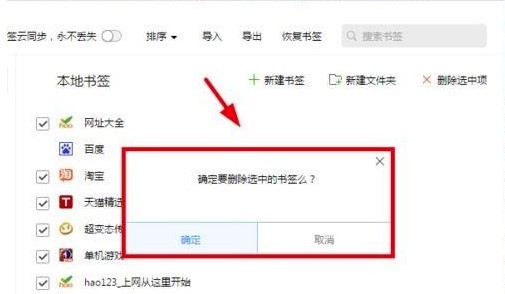QQ浏览器怎么批量删除书签?QQ浏览器批量删除书签步骤
来源:知识教程 /
时间: 2024-12-13
一般在QQ浏览器中遇到比较好的网页时,我们可以将该网页标记为书签,但时间长久之后可能就不需要这些书签了,可以将其删除,数量比较少的选择书签右击删除,但是如果数量比较多单个操作就比较麻烦,怎么批量删除书签吗?下面小编就来介绍一下具体操作方法。
删除方法
1、我们先进入的QQ浏览器中,再点击右上角的【菜单】选项。
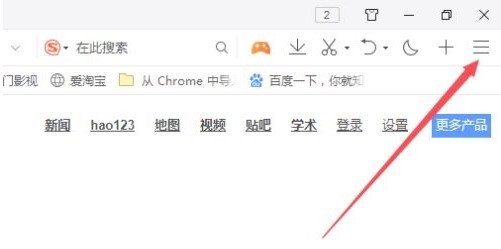
2、接着在弹出的菜单界面中点击【书签】,并选择二级菜单中的恶【整理书签】。
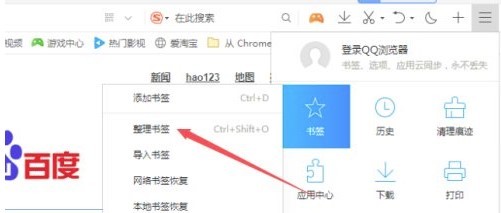
3、然后我们在整理书签界面中将鼠标移动到书签前面可以看到有个复选框,将需要删除书签前的复选框勾选。
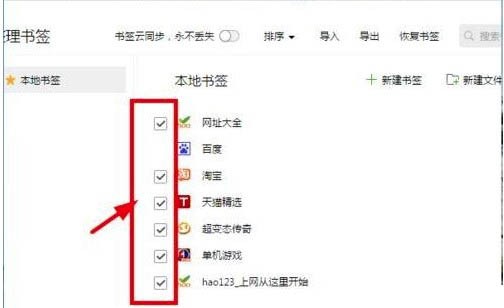
4、再点击右上角的【删除选中项】。
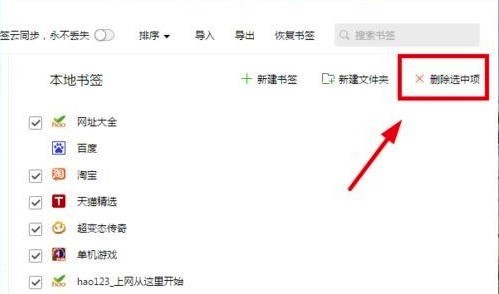
5、最后在弹出的提示窗口中点击【确定】即可批量删除书签了。